
ライセンスを見える化する体験記録と感想(Power Query・Power BI)⑥Power Query なんとプロにアドバイスいただいたからやってみた
⑥です。前回のラストに「次はいよいよレポート」って書いたんやけど急遽変更。怒らんといて。いいねん。ここは自由。フリーダム。
前回の記事はこちら↓
Power Queryのプロにアドバイスをいただいた話
少し前にこちら↓↓↓のnoteリンクをTwitterにUPしましたら
なーんとPower Queryのプロからアドバイスいただいたんです✨
じゃん!↓↓↓

きゃああああ!私、本持ってますよ!
まだ途中までしか読めてないですがわかりやすいです✨↓↓↓↓
感動ですね💦自分のつたない学習記録をプロに見ていただけてアドバイス頂戴するなんて✨SNS万歳!
SNS=炎上だと思ってLINEしか触らなかった過去の自分をしばきたおしたいです😿
そして、今回ハンズオンをしてくださったよ~よんさんが早速ブログに反映してくださいました!仕事がはやい!
↑手順7のところです!
画像、初心者にはありがたすぎます。
では早速やってみます✨
「適応されたステップ」で前のステップに戻ってみた
さてPowerBIを開こう!と思うともう先に進んでしまっている💦
でもこの赤枠から前のステップに戻れるそう!
Photoshopみたいや…!

「追加されたカスタム」のひとつ前を選択

ひさしぶりーーーー✨削除する前のLicense列復活!
この前はざっくり消しちゃってごめんね。

カスタム列の結合をクエリのマージでやってみた
ハイ!ここで先生のtweetを見直し!

まず列の選択っと

変換タブ…あった!「列のマージ」

おっと!「適応したステップ」を使ったからこんなのが出たのね!?
今回はひとつ前に保存したデータで、検証用なので大丈夫だから「挿入」
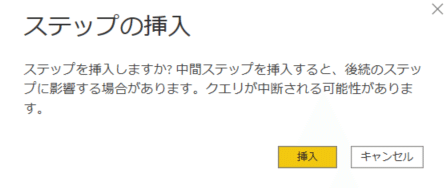
区切り記号をセミコロン...
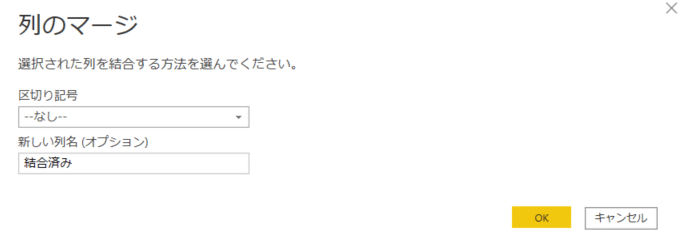
あった!そしてOK!

ひええええええ!「結合済み」列ができた!
しかも選択した列をいちいち消さんでも消えてるやん✨

これは時短✨ワタシ時短大好き主婦。
もやしは買った袋の中で洗うとか、時短大好き。(比較おかしい)
え、なんかめちゃくちゃ嬉しい。
この画面、ずっと見てられるわ。達成感✨(変態)

と、いうことで今夜はこちらを読みながら寝ますzzz
またひとつ賢くなってしまったよ!
次こそ、次こそ、レポートの作成!
スキいただけるとめっちゃ嬉しいです✨ 励みになります!
